查看RabbitMQ实例的运行日志
分布式消息服务RabbitMQ版已对接云日志服务(Log Tank Service,简称LTS),LTS提供存储和查询RabbitMQ实例运行日志的能力。当消息的发送或消费出现异常时,可查询并分析RabbitMQ实例运行日志,进行异常诊断。

查看RabbitMQ实例的运行日志功能仅在“华南-广州-友好用户环境”区域上线。
约束与限制
- 2023年7月30日前创建的实例,不支持运行日志功能。
- 运行日志默认保留时间为七天,如果需要延长保留天数,可以在LTS控制台修改日志组的存储时间。
- 运行日志开启后会在LTS控制台创建对应的日志组、日志流和仪表盘。使用期间按照日志量收费,收费标准请参考LTS价格详情。
- 频繁产生运行日志,可能会影响RabbitMQ实例性能。
- RabbitMQ AMQP-0-9-1版本实例不支持查看运行日志。
前提条件
- 开启运行日志需要您的账号拥有LTS服务的创建日志组和日志流的权限。
- RabbitMQ实例处于“运行中”时,才能开启/关闭运行日志。
开启运行日志
- 登录RabbitMQ控制台。
- 在管理控制台左上角单击
 ,选择RabbitMQ实例所在的区域。
,选择RabbitMQ实例所在的区域。 - 单击实例名称,进入实例详情页面。
- 在左侧导航栏选择“分析与诊断 > 运行日志”,进入“运行日志”页面。
- 单击“开启日志”,跳转到“后台任务管理”页面。
任务状态显示“成功”时,表示成功开启运行日志。开启运行日志后,会在LTS控制台创建对应的日志组和日志流。
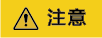
频繁产生运行日志,可能会影响RabbitMQ实例性能。
查看运行日志
- 在左侧导航栏选择“分析与诊断 > 运行日志”,进入“运行日志”页面。
运行日志包含以下三种日志:channel.log、connection.log和queue.log。
- 单击日志名称,在“原始日志”页签,查看运行日志。
如果您需要搜索日志,请参考LTS日志搜索进行操作。
运行日志示例如下,content日志详细内容。
content:2023-07-12 02:12:06.904 [info] <0.15730.14> Closing all channels from connection '172.xx.xx.13:45498 -> 172.xx.xx.76:5672' because it has been closed
关闭运行日志
- 登录RabbitMQ控制台。
- 在管理控制台左上角单击
 ,选择RabbitMQ实例所在的区域。
,选择RabbitMQ实例所在的区域。 - 单击实例名称,进入实例详情页面。
- 在左侧导航栏选择“分析与诊断 > 运行日志”,进入“运行日志”页面。
- 在页面右上角单击“关闭日志”,弹出确认关闭对话框,单击“确认”,跳转到“后台任务管理”页面。
任务状态显示“成功”时,表示成功关闭运行日志。
关闭运行日志只是停止运行日志上报功能,LTS控制台的日志组和日志流仍然保留,还会继续收费,如不需要保留该日志,可以在LTS控制台删除对应的日志组和日志流。






